Situatie
Vreti sa va creati propriile imagini pentru desktop sau pur si simplu vrei sa impresionati prietenii pe Facebook? Aflati cum puteti face dintr-o poza banala o fotografie WOW.
Voi prezenta cum putem transforma o imagine normala in HDR.
Dar inainte sa explicam ce este mai exact HDR.
” In grafica computerizata si fotografiere, prin gama (sau interval) dinamica înalta (HDRI sau HDR, de la eng. high dynamic range) se întelege un set de tehnici care permit reprezentarea unei game mai largi de luminozitate, deci a partilor întunecate si a celor luminoase dintr-o imagine, în comparatie cu tehnicile normale de fotografiere. Scopul tehnicii HDRI este sa reprezinte cu cat mai multa acuratete diversitatea de culori dintr-o scena reala în care apar si umbre si raze de soare. “
Wikipedia
Backup
Nu este nevoie.
Solutie
Pasi de urmat
Crearea unei imagini HDR folosind o singura fotografie.
Pentru a crea o imagine HDR avem nevoie de cel putin 3 fisiere cu aceeasi imagine dar cu expuneri diferite. Daca avem o imagine de tip RAW putem crea mai multe expuneri dintr-un singur fisier.
Importam o singura imagine de tip RAW in Adobe LightRoom sau orice alt software de editare si o modificam de cel putin doua ori in felul urmator:
Prima – reducem expunerea cu -2
A doua – marim expunerea cu +2
A treia o lasam nemodificata.
Putem folosi si mai mult de 3 imagini pe care le expunem in mod diferit. Cu cat mai multe fotografii folosite, cu atat o sa avem un rezultat mai bun. Putem plecam cu expunerea de la -5 si ajunge la +5.
Trebuie sa ne asiguram ca balansul de alb si celelalte setari de culoare sunt identice si corect selectate.
Le exportam pe rand astfel incat sa rezulte 3-5 imagini cu expunere diferita.
Apoi urmam pasul doi.
Crearea unei imagini HDR folosind cel putin 3 fotografii.
Putem folosi un program care automatizeaza procesul si care ofera si diverse optiuni de optimizare a imaginii finale. Cateva din cele mai bune programe pentru HDR sunt:
Photomatix Pro
SNS-HDR
Oloneo HDR
EasyHDR
HDR Darkroom 3
Dynamic-Photo HDR
HDR Efex Pro
HDR Expose 3
HDR Projects 2
Luminance HDR
Machinery HDR
PaintShop Pro
Picturenaut
Canon DPP
Essential HDR
Full Dynamic Range Tool
Fusion
LR Enfuse for Lightroom
Photoshop
PhotoStudio
Pentru exemplificare vom folosi Photomatix Pro, versiune Trial. Pentru a inlatura watermark-ul din poza finala programul trebuie cumparat. Sau putem folosi o alternativa gratuita ca Picturenaut, FDRTools Basic, Fusion sau Luminance HDR.
Incarcam toate imaginile apasand butonul “Load Bracketed Photos”.
Se va deschide automat meniul de creare a imaginii HDR “Merge to HDR options” pe care-l vom configura astfel:
Apasam “Align & Show Deghosting”
Putem alege Selective sau Automatic Deghosting apoi selectam OK pentru a termina procesul.
La final putem alege dintre mai multe presetari sau versiuni si apoi selectam Apply.
Apoi putem face mici corecturi de contrast, expunere sau culoare si apoi apasam DONE.
Apasam butonul “Save final image” pentru a salva imagine HDR.
Imaginea rezultata:
Tip solutie
PermanentPlan de restaurare in caz de nefunctionare
Nu este cazul.

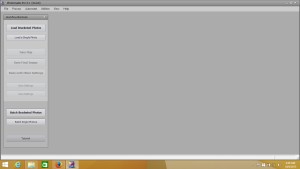
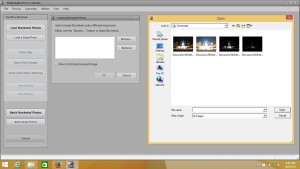
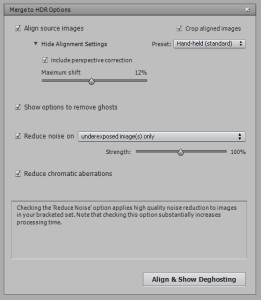
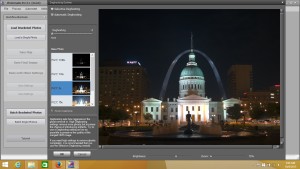
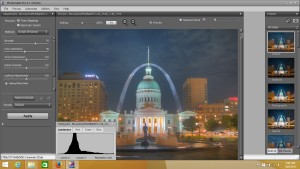
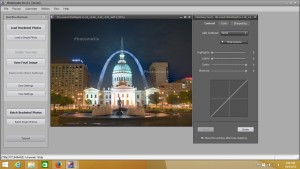
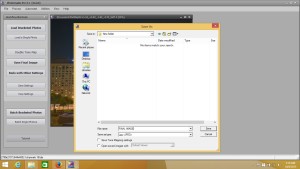

Leave A Comment?